本文属于机器翻译版本。若本译文内容与英语原文存在差异,则一律以英文原文为准。
步骤 4:使用模型分析图像
您可以通过调用 DetectCustomLabelsAPI 来分析图像。在此步骤中,您将使用 detect-custom-labels AWS Command Line Interface (AWS CLI) 命令分析示例图像。你可以从 Amazon Rekognition 自定义标签控制台获得 AWS CLI 命令。控制台将 AWS CLI 命令配置为使用您的模型。您只需要提供存储在 Amazon S3 存储桶中的图像即可。本主题提供了可用于每个示例项目的图像。
注意
控制台还提供了调用 Python 示例代码。
detect-custom-labels 的输出包括在图像中找到的标签列表、边界框(如果模型会查找物体位置)以及模型对预测准确性的置信度。
有关更多信息,请参阅 使用经过训练的模型分析图像。
分析图像(控制台)
-
<textobject><phrase>模型状态显示为“正在运行”,单击“停止”按钮可停止正在运行的模型。</phrase></textobject>
如果您还没有,请设置 AWS CLI. 有关说明,请参阅步骤 4:设置 AWS CLI 和 AWS SDKs。
-
开始运行您的模型(如果尚未如此)。有关更多信息,请参阅 步骤 3:启动模型。
-
选择使用模型选项卡,然后选择 API 代码。下图所示的模型状态面板显示模型“正在运行”,带有“停止”按钮用于停止正在运行的模型,并提供用于显示 API 的选项。
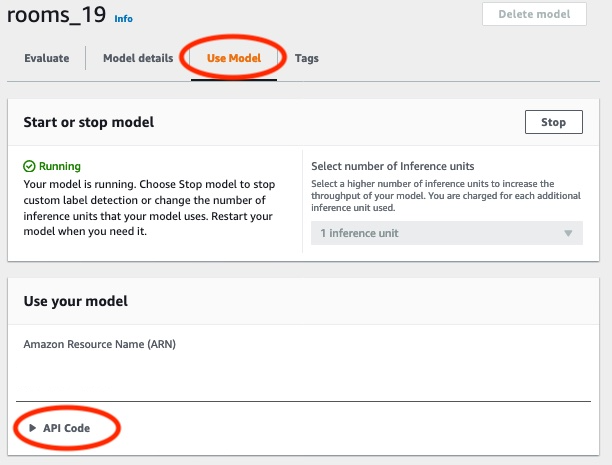
选择 AWS CLI 命令。
-
在分析图像部分中,复制调用的 AWS CLI 命令
detect-custom-labels。下面的 Rekognition 控制台图像显示“分析图像”部分,其中包含 AWS CLI 命令(可使用机器学习模型检测图像上的自定义标签),以及用于启动模型和提供图像详细信息的指令。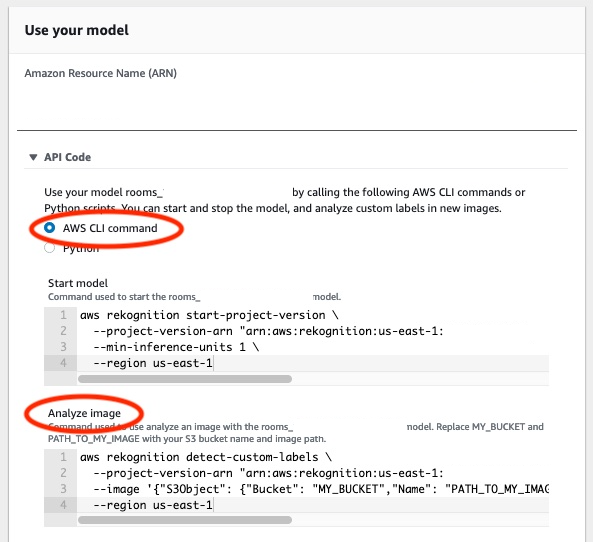
-
将示例图像上传到 Amazon S3 存储桶。有关说明,请参阅获取示例图像。
-
在命令提示符处,输入您在上一步中复制的 AWS CLI 命令。它应该类似于以下示例。
--project-version-arn的值应为模型的 Amazon 资源名称 (ARN)。--region的值应为您在其中创建模型的 AWS 区域。将
MY_BUCKET和PATH_TO_MY_IMAGE更改为您在上一步中使用的 Amazon S3 存储桶和图像。如果您使用 custom-labels-access 配置文件来获取凭证,请添加
--profile custom-labels-access参数。aws rekognition detect-custom-labels \ --project-version-arn "model_arn" \ --image '{"S3Object": {"Bucket": "MY_BUCKET","Name": "PATH_TO_MY_IMAGE"}}' \ --regionus-east-1\ --profile custom-labels-access如果模型查找物体、场景和概念,则 AWS CLI 命令的 JSON 输出应类似于以下内容。
Name是模型找到的图像级标签的名称。Confidence(0-100) 是模型对预测准确性的置信度。{ "CustomLabels": [ { "Name": "living_space", "Confidence": 83.41299819946289 } ] }如果模型查找物体位置或品牌,则会返回带标签的边界框。
BoundingBox包含围绕物体的方框的位置。Name是模型在边界框中找到的物体。Confidence是模型对边界框所包含物体的置信度。{ "CustomLabels": [ { "Name": "textract", "Confidence": 87.7729721069336, "Geometry": { "BoundingBox": { "Width": 0.198987677693367, "Height": 0.31296101212501526, "Left": 0.07924537360668182, "Top": 0.4037395715713501 } } } ] } -
继续使用该模型分析其他图像。如果不再使用该模型,请停止模型。有关更多信息,请参阅 步骤 5:停止模型。
获取示例图像
您可以将下列图像与 DetectCustomLabels 操作结合使用。每个项目都有一个图像。要使用这些图像,您需要将它们上传到 S3 存储桶。
使用示例图像
-
右键单击下面与您正在使用的示例项目匹配的图像。然后选择保存图像,将图像保存到您的计算机。菜单选项可能会有所不同,具体取决于您使用的浏览器。
-
将图片上传到您的 AWS 账户拥有的 Amazon S3 存储桶,该存储桶位于您使用亚马逊 Rekognition 自定义标签的同一 AWS 区域。
有关说明,请参阅《Amazon Simple Storage Service 用户指南》中的将对象上传到 Amazon S3。
图像分类

多标签分类

品牌检测

物体定位
